最近幾年,語音智慧助理已經成為貫穿行動通訊、電腦科技與物聯網…等領域的重要技術,像是 Apple 體系的 iOS 與 macOS 系統都已經可以使用 SIRI ,而 Google 的 Google Assistant 也已經支援 Android 系統,並已經可以透過多國語音進行雙向溝通,另外像是 Amazon Echo 、小米的小愛與三星的 Bixby,也都有不錯的發展,而且除了上述的行動裝置與電腦上可以使用,各家也都有整合語音智慧助理的「智慧音箱」產品出現在市場上。
你可能對這個有興趣…
- 辦公軟體全場 5 折起!Office、作業系統全年最低價!
- 不出門也能買菜!新會員還有首購禮!
- 無綁約、無受限的電信選擇-無框行動,申辦就有機會獲得 7-11 $600 禮券
- 高速穩定、自由翻牆:Ivacy VPN 獨家超高折扣只有這裡
以大家所熟知 Google 大神來說,除了已經發表多時的 Google Home 與 Google Home mini 智慧音箱之外,去年在 Made by Google 2018 產品發表會上露臉的「Google Home Hub(新名字是 Google Nest Hub)」更是讓許多科技愛好者驚艷的新產品。相較於過去透過「說」與「聽」來操控的智慧音箱,Google Home Hub 多了一片 7 吋的觸控螢幕,在資訊呈現與操作上可說是大大升級,而且在平常閒置時,Google Home Hub 也能透過螢幕的顯示讓它成為一具數位相框,或是數位顯示的時鐘,而且除了原本智慧喇叭播放音樂的功能,Google Home Hub 也能用來瀏覽 Youtube 上的影片,提供我們更多不同的娛樂方式。
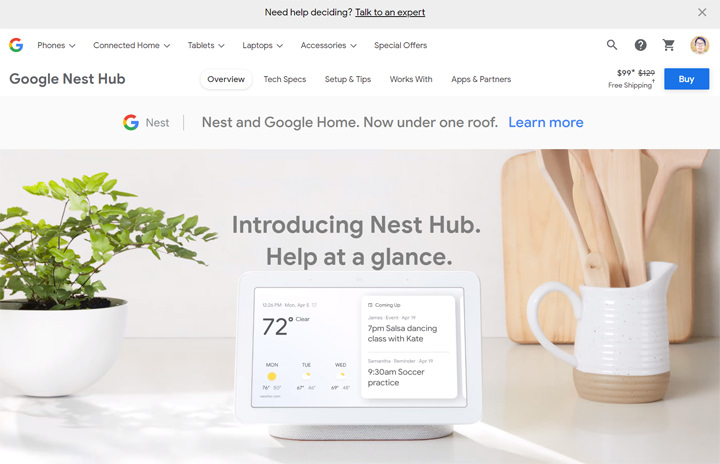
圖:Google Home Hub(Google Nest Hub)」目前在美國的 Google Store 上特價 99 美金。
對於熱愛嚐鮮科技新產品的阿祥來說,Google Home Hub 自然會是讓人心心念念,想要趕快買回來的有趣玩具,不過就如同其他 Google 智慧喇叭產品一樣,目前台灣還未有上市計劃,想要入手就得要從海外購入,也因此選擇價格較實惠且購買較方便的管道其實還蠻重要的,後來阿祥選擇了 Qoo10 購物網 這個主打全球多國產品直送的購物平台,大約等待不到十天就收到東西了,比我想像快許多,下面阿祥就立馬為大家帶來 Google Home Hub 的開箱實測與使用心得,有興趣的朋友請繼續看下去吧!
Google Home Hub 產品開箱

圖:Qoo10 可選擇免費的郵寄運送或是較快速的順豐速遞來運送,正常來說當然會選快遞啦!下單約莫 5-10 天就可以拿到貨了,其實比想像來得更快呢!上圖就是順豐的外盒包裝,可以看到是從美國加州所送來的!
基本上 Google Home Hub 可以視為先前 Google Home 智慧音箱搭配顯示螢幕的版本,不過在實際拿到 Google Home Hub 之後,阿祥還蠻訝異它的迷你小巧,當然在外觀風格上,也可以看到許多 Google 一貫的設計 DNA,像是機身線條的簡潔,以及機身採網布材質包覆的質感。
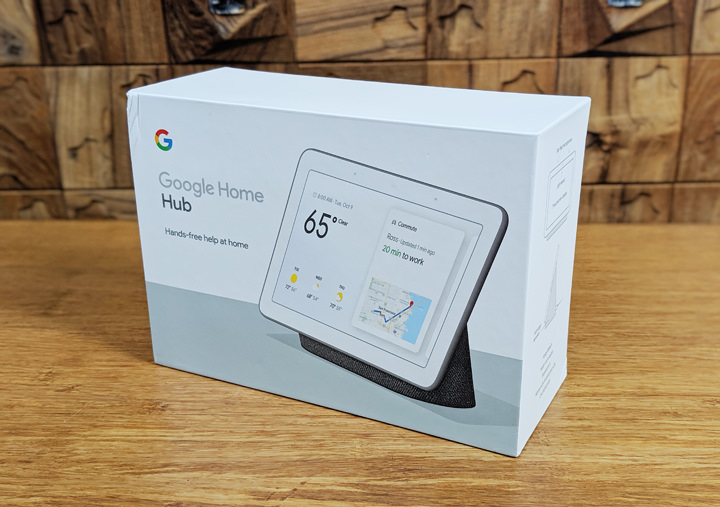
圖:Google Home Hub 本體的外盒,可在正面看到產品的圖樣。
除此之外,在規格上 Google Home Hub 更內建了收音效果不錯的陣列式雙麥克風,以及輸出音量最大達 80分貝的全音域揚聲器,另外機身正面的 7吋螢幕上方,更內建有「Ambient EQ」光線感測器,可偵測環境光源亮暗來調整螢幕顯示的亮度,來達到最佳的顯示效果。
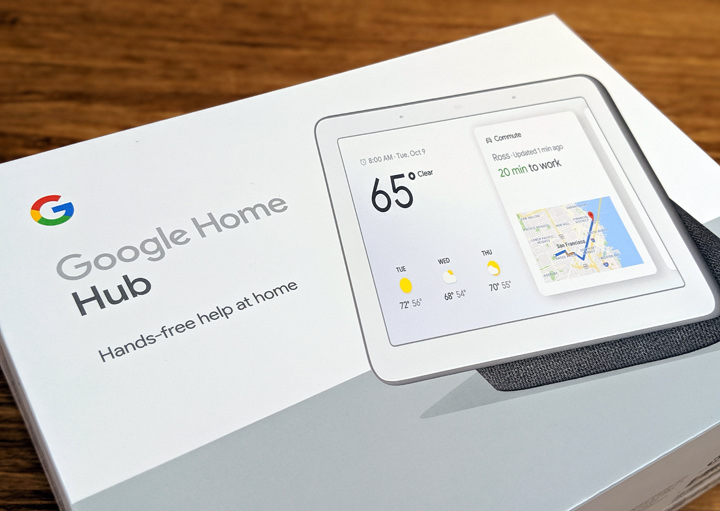
圖:Google 定義這款產品為「免動手的家庭助手」。
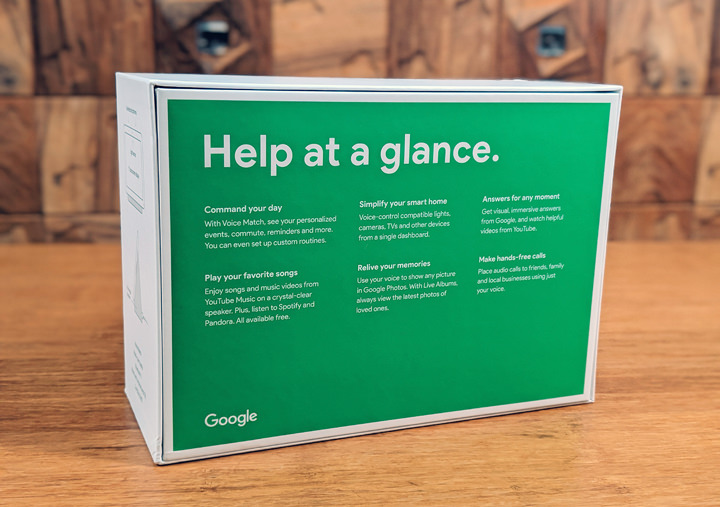
圖:Google Home Hub 也主打了「一瞬之間就可以幫上忙」,提供語音控制行事曆事件、簡化智慧家庭操控、任何時間都能回答你的問題、播放你所愛的歌、活化你的回憶以及不用動手就能撥打網路電話…等功能。
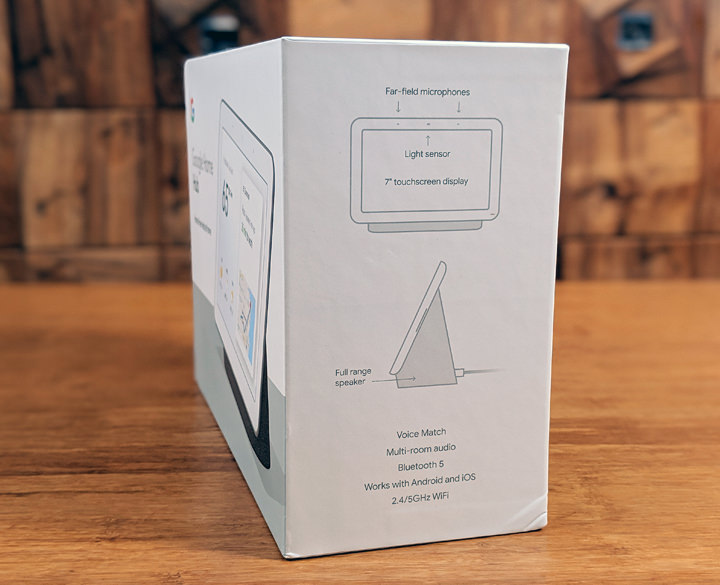
圖:盒側可看到對於 Google Home Hub 產品外觀規格的介紹,以及重點規格,在硬體方面,Google Home Hub 支援藍牙 5.0 與 Android 和 iOS 雙平台支援,另外無線網路也支援 2.4GHz / 5 GHz 雙網。
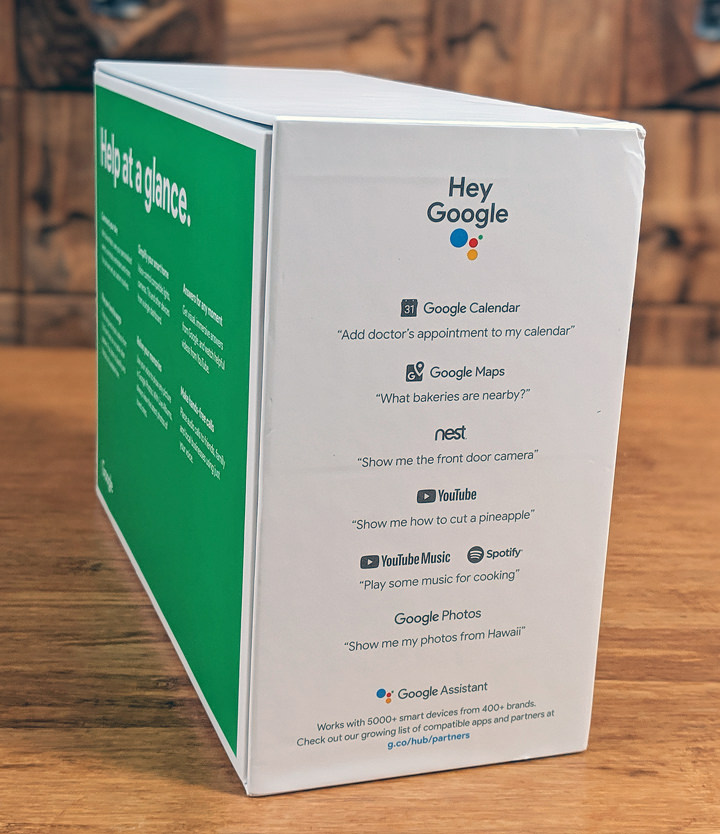
圖:外盒另一側也可看到 Google Home Hub 幾個重點功能的示範指令,若是一開始不知道要幹什麼,也能試試看這些指令哦!
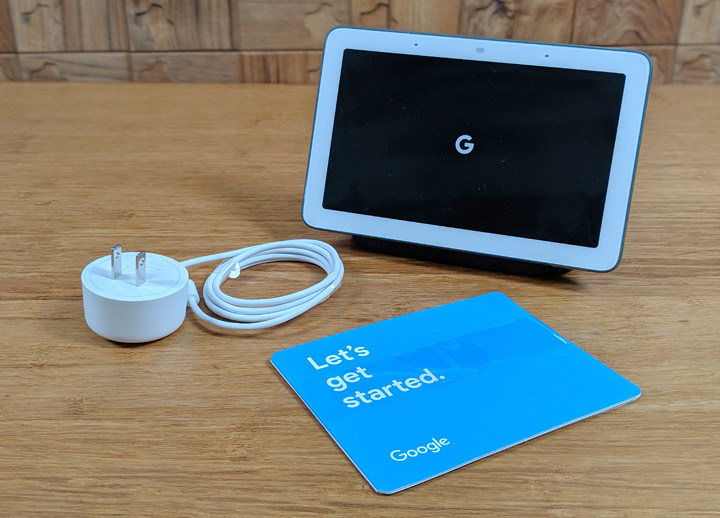
圖:開箱,盒內所有物品一覽-包括 Google Home Hub 本體、供電器與說明書。

圖:先來看看 Google Home Hub 本體,螢幕為 7 吋,螢幕上方可看到中間的光線感測器,左右各一個麥克風。

圖:從側面來看 Google Home Hub,機身為織布材質包覆,看起來就像是原本的 Google Home 縮小版再加上一片平板這樣。

圖:Google Home Hub 的背面,可以看到上方的螢幕區塊與下方的音箱區塊,材質有著蠻大的對比。

圖:背面上方可看到麥克風靜音的開關,需要時可進行切換。

圖:背面左側可看到音量調整鍵(從正面來看就是在機身右側)。
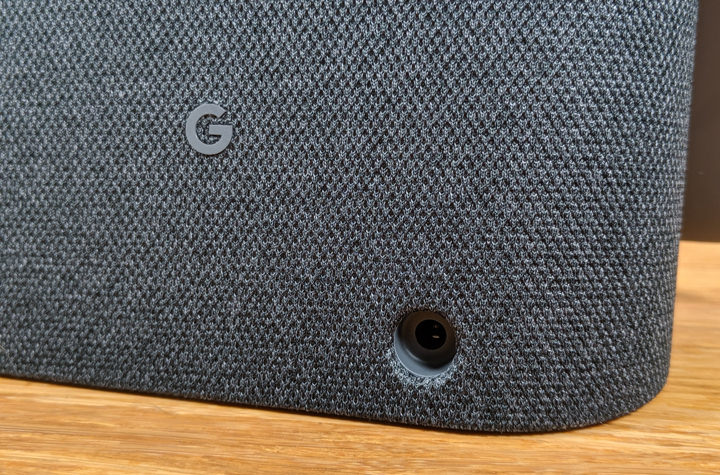
圖:機身背面右下角可看到電源連結孔,採用圓型接頭的特規,還蠻可惜並不是使用像 microUSB 或 USB Type C 這類共通連結埠。
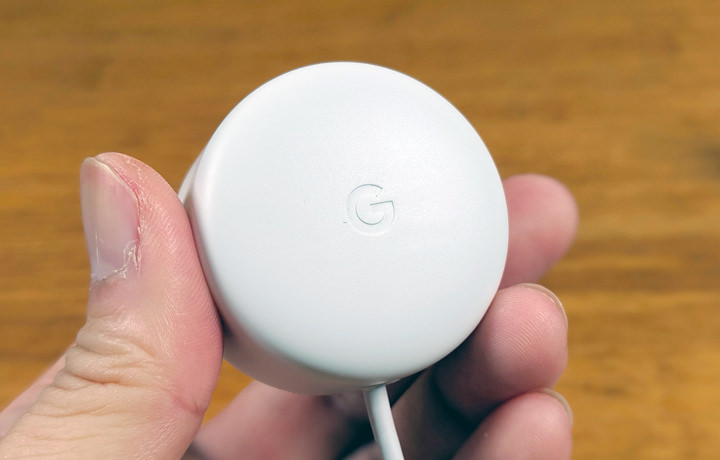
圖:Google Home Hub 隨附的供電器,造型為圓型設計,看起來蠻可愛的,上頭也有一個「G」的 Google 凹刻 LOGO。

圖:採用 2 Pin 的插頭。

圖:連結 Google Home Hub 端為圓形接頭。

圖:說明書有快速啟用手冊與保固說明。
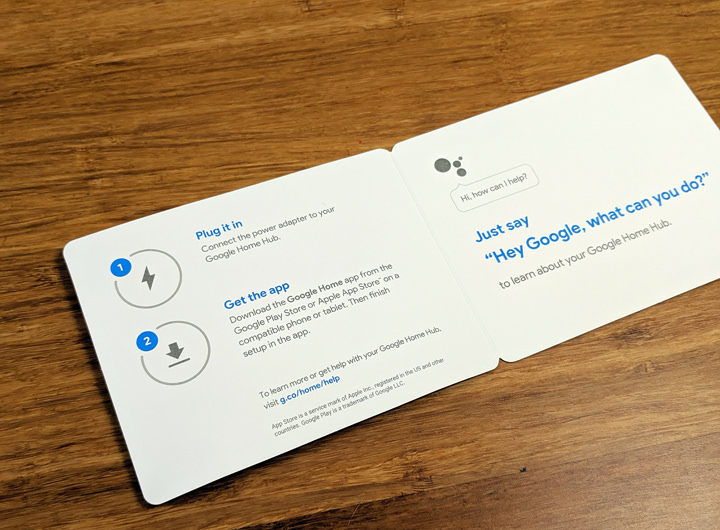
圖:快速啟用手冊可看到簡單的圖文說明,步驟並不多,但實際上真的是很簡單!
Google Home Hub 初始化設定
在初次使用 Google Home Hub 之前,需要透過手機端使用 Google Home App 來完成基本設定並讓 Google Home Hub 完成連網,過程其實非常簡單,再加上 Google Home Hub 本身有螢幕可以顯示目前設定的狀況,對於一般使用者來說,也完成不成問題。另外 Google Home Hub 本身可支援 2.4GHz 與 5GHz 網路,若家中的無線路由器可提供 5GHz 連線,也能提供 Google Home Hub 更快速、穩定的連線環境。
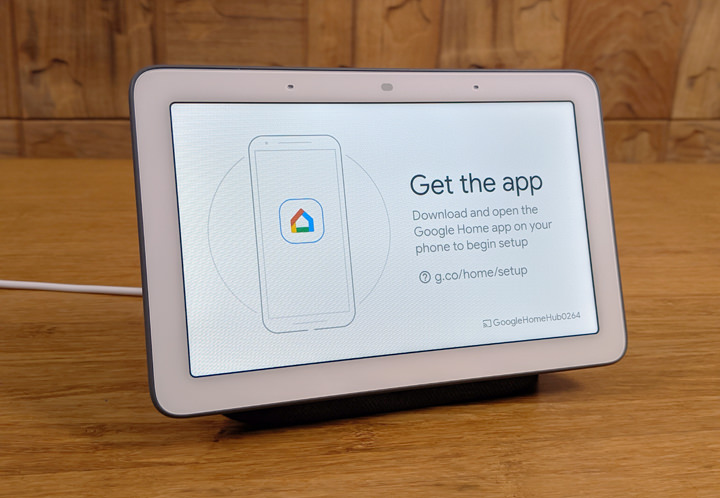
圖:Google Home Hub 機身上並沒有電源按鈕,只要連結電源插座,機器就會自動開啟,初次啟動也會要求我們先在手機下載 Google Home App。
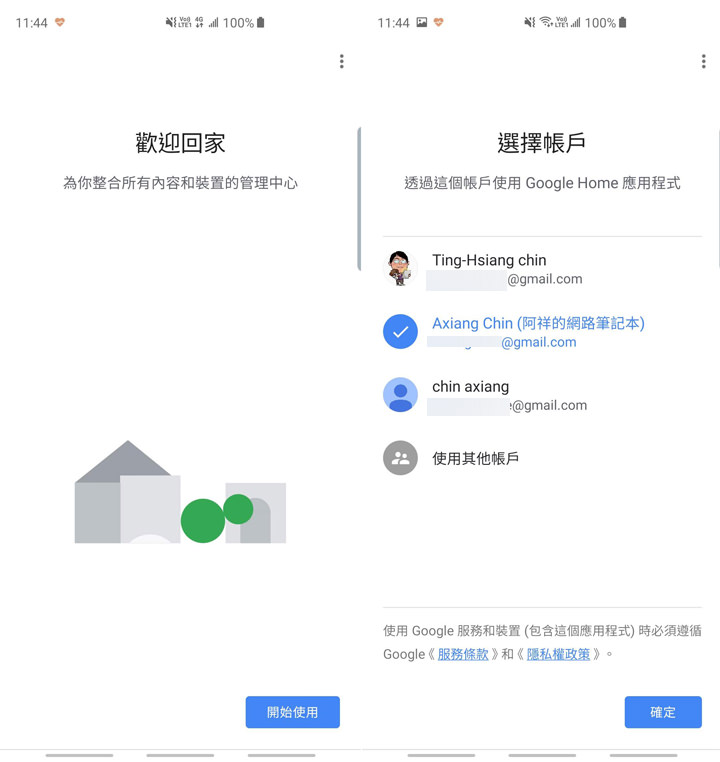
圖:安裝好 Google Home App 後,連結家中或辦公室的 Wi-Fi 後,啟動程式並選擇要設定的 Google 帳戶(若手機中有註冊多組帳號時)。

圖:接下來手機端會自動尋找附近的 Google Home Hub 設備,找到後會有提示。
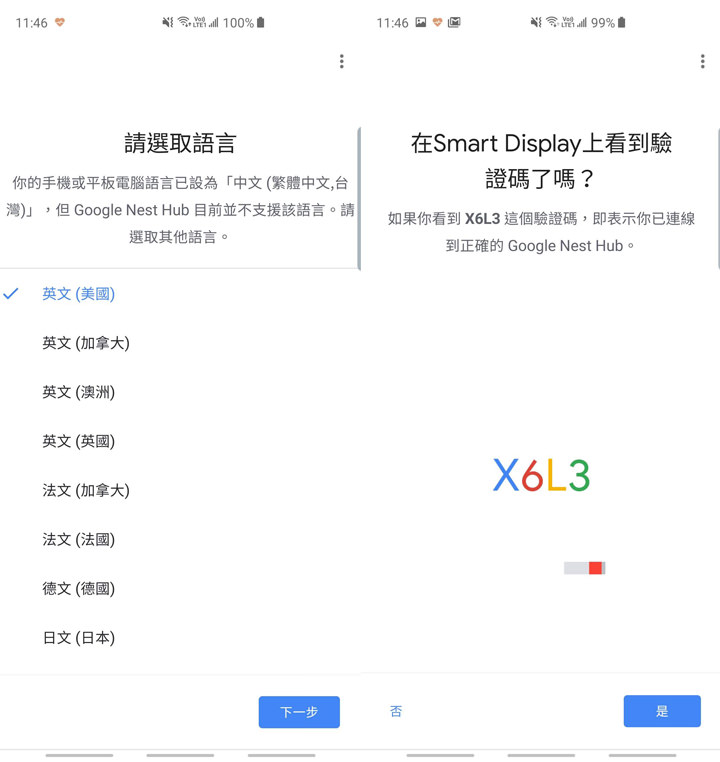
圖:確認連結後,接下來選取要使用的語言,由於目前 Google Home Hub 還不支援中文,因此只能從預設的 8 種語言選擇一種,選擇後,對應手機與 Google Home Hub 螢幕上的驗證碼。
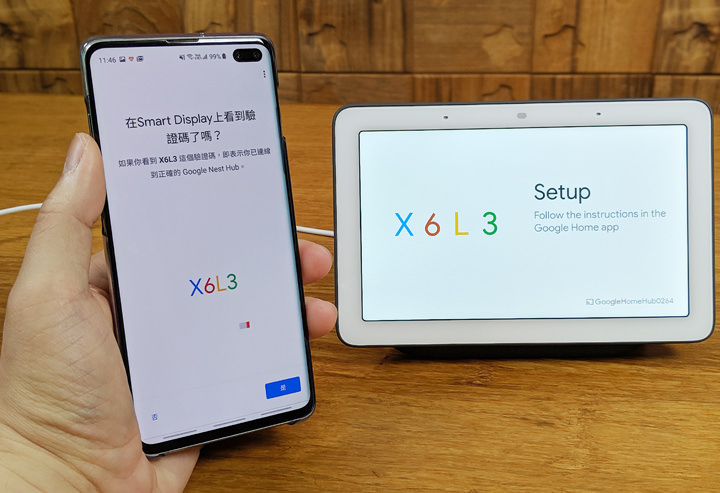
圖:確認驗證碼無誤,按下「是」即可繼續設定。

圖:接下來設定裝置所在的位置,並連結家中的 Wi-Fi。
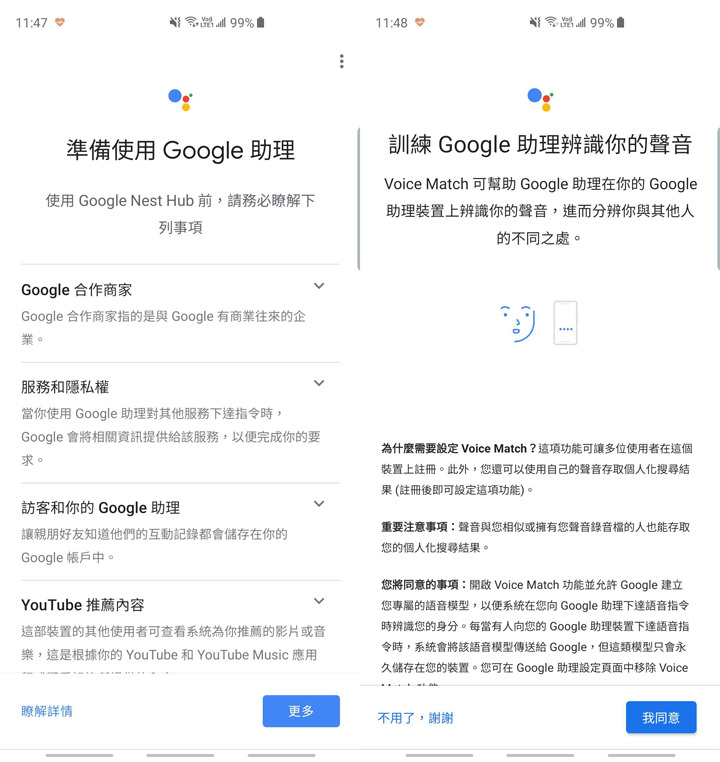
圖:接下來確認相關使用條款,並進行 Voice Match 來訓練 Google 助理的聲音辨識功能。

圖:依照畫面指示,說出兩次 OK Google 與兩次 Hey Google 的指令,來進行設定。
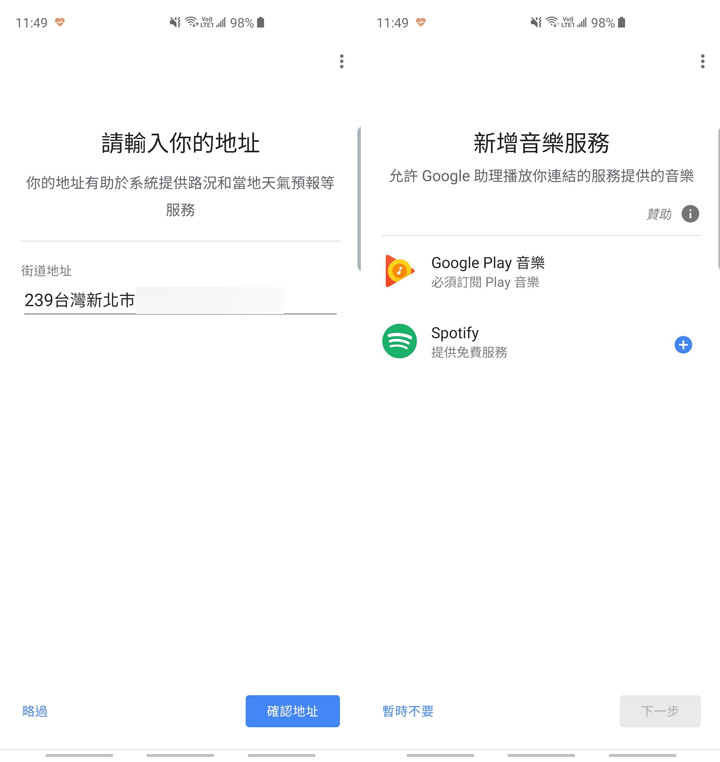
圖:接下來確認你住家的地址,以及確認音樂服務,除了預設的 Google Play Music,我們也可以加入 Spotify 的服務。
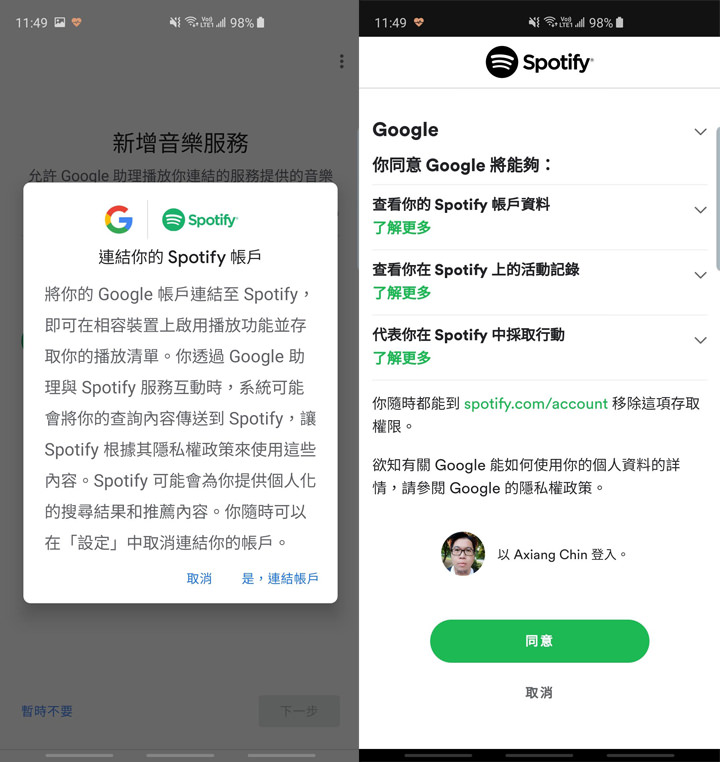
圖:選擇加入 Spotify ,可透過帳號登入來進行授權。
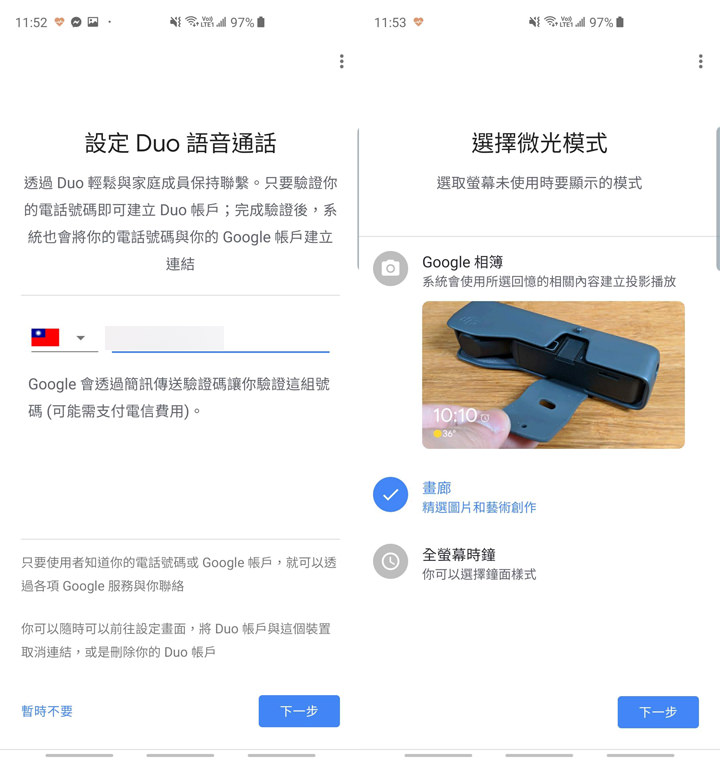
圖:接下來我們也可以輸入 Google 帳戶的電話號碼,來進行 Duo 語音通話,不過阿祥實際測試設定後其實也無法正常撥打網路電話,所以大家設定時也可略略;另外我們也可以設定 Google Home Hub 在待機時螢幕所秀出的內容,預設可選擇 Google 相簿的內容,或是 Google 精選的圖片與藝術創作,或是設定為全螢幕時鐘。
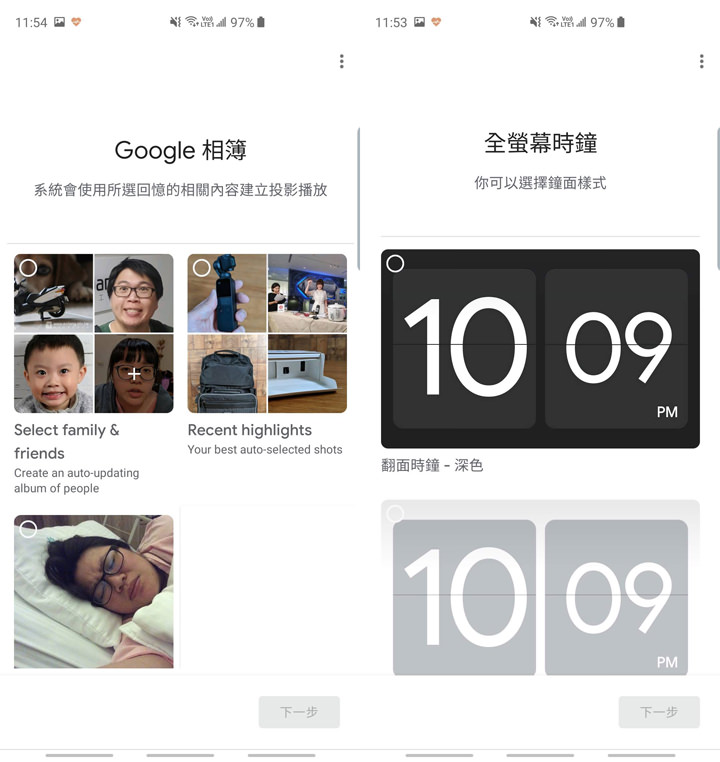
圖:Google 相簿可設定最近照片的精選,或是選擇 Google 相簿中指定人物(家人、朋友)相關的照片,或是自設的精選相簿;另外全螢幕時鐘也有不同的樣式可選擇。
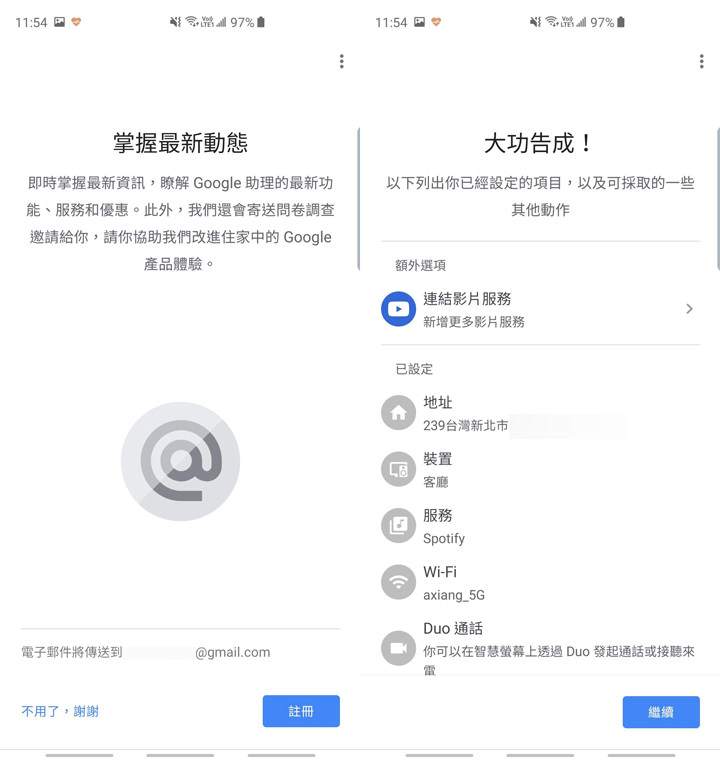
圖:最後我們也可以選擇是否要登錄你的電郵信箱,並確認相關設定。
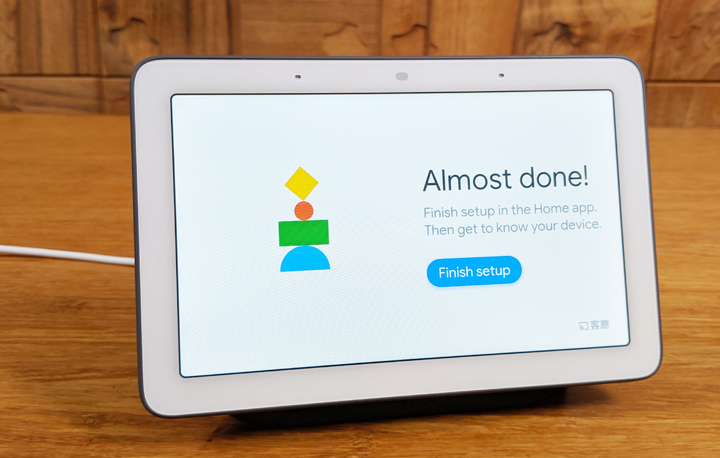
圖:設定完成後,畫面上也會有完成的提示。
影片:Google Home Hub 初始指引影片
Google Home Hub 功能體驗與心得

圖:Google Home Hub 設定完成後,主頁會是我們預設的樣式,像是阿祥就設定自己 Google 相簿的精選照片,平常就當成數位相框。
雖說在去年 10月左右,台灣地區的 Android 手機就已經支援了中文語音智慧助理的功能,不過目前 Google 智慧家庭相關產品,卻還是不支援中文語音的狀況,因此只能透過英文來進行操作,雖說對台灣用戶來說不太直覺,但大家也不用太擔心自己的英文發音不夠準確、Google Home Hub 會聽不懂,基本上阿祥自己的實測,大部份的英文語音指令 Google Home Hub 都能聽得懂,而機身正面的 2 組陣列式麥克風也有極佳的收音效果,即使家中的環境有些吵雜,也能順利辨識我們的呼叫指令,這一點和阿祥曾經使用過的智慧音箱相比,基本上是高下立判。

圖:在 Google Home Hub 主頁由右向左滑可切換至其他的資訊卡,像是行事曆的行程,或是一些精選的新聞、Youtube 或音樂內容。
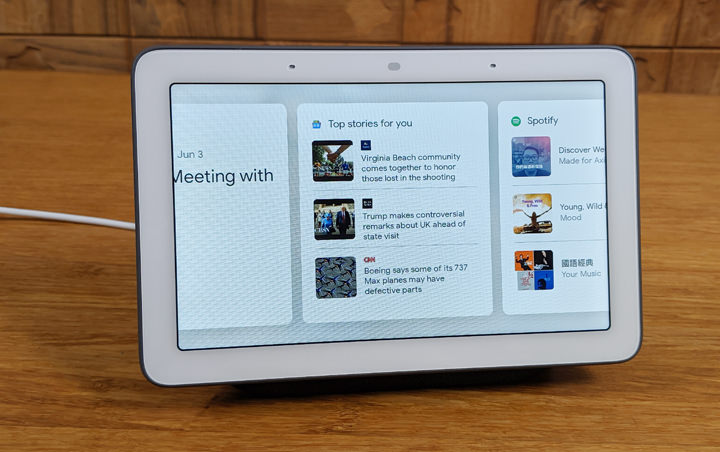
圖:資訊卡的呈現形式也都相當精美,同時也一目了然。
Google Home Hub 可以做什麼?內建指引告訴你!
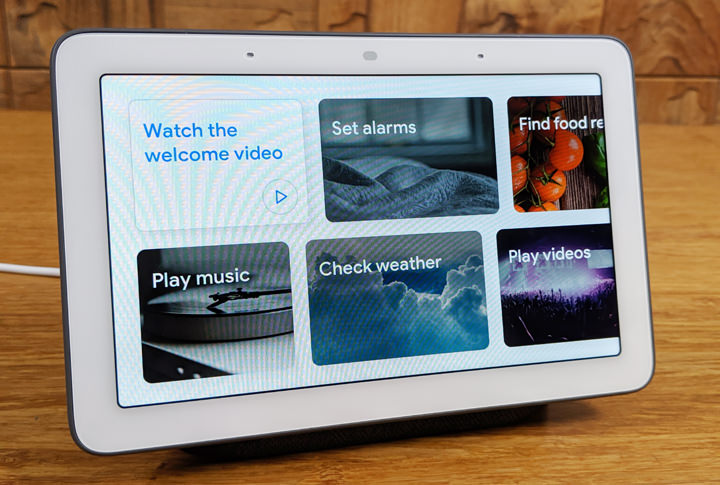
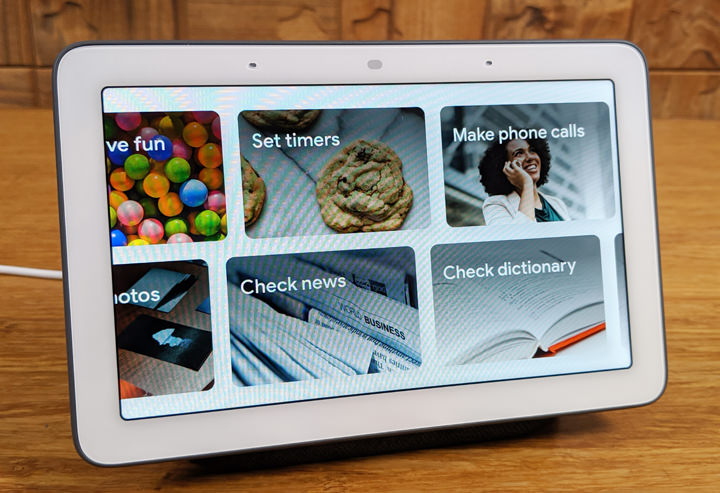
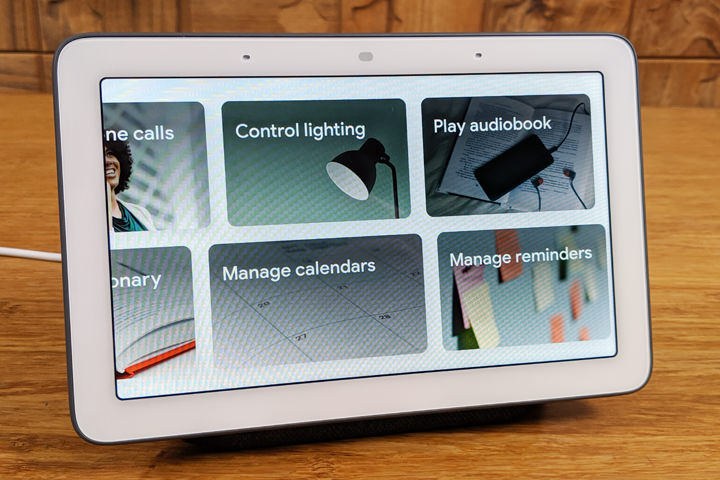
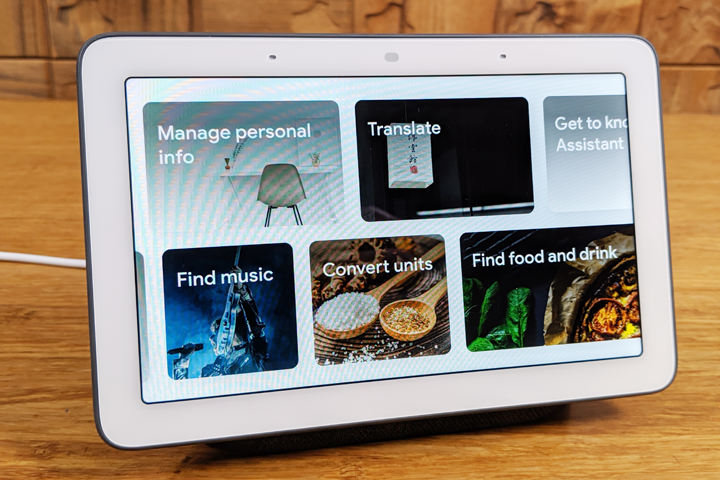
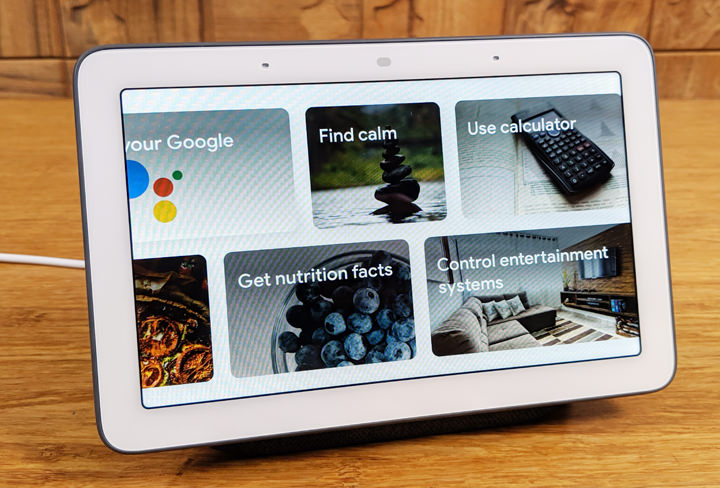
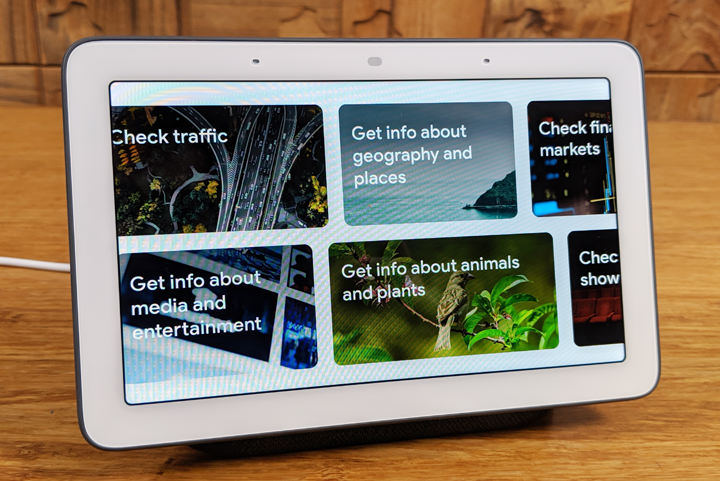
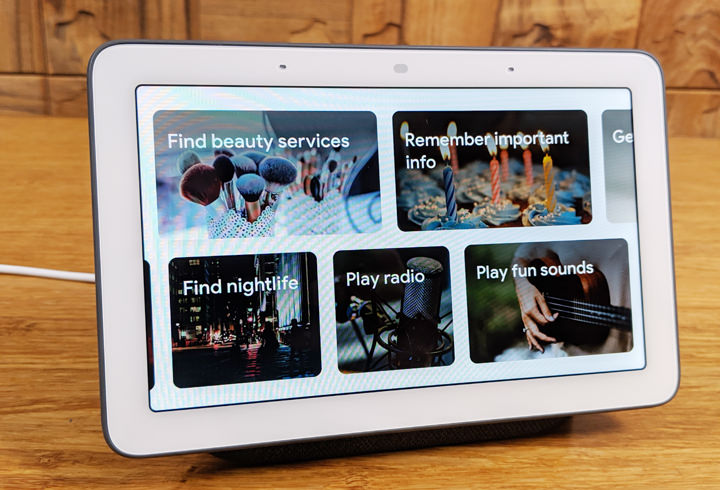
除此之外,Google Home Hub 的機身雖然迷你,但卻也塞進了一組音量達 80 分貝的全域喇聲器,實際聆聽的效果阿祥覺得還不錯,高音與人聲的部份較為清晰,低音的部份表現阿祥也覺得十分滿意,目前音樂的部份可以透過 Google Music 與 Spotify 來搜尋並播放音樂,雖說不支援中文語音,但其實也是可以透過歌手的英文名字,播放該歌手的曲目,習慣了語音操控之後,其實使用上也蠻方便的。
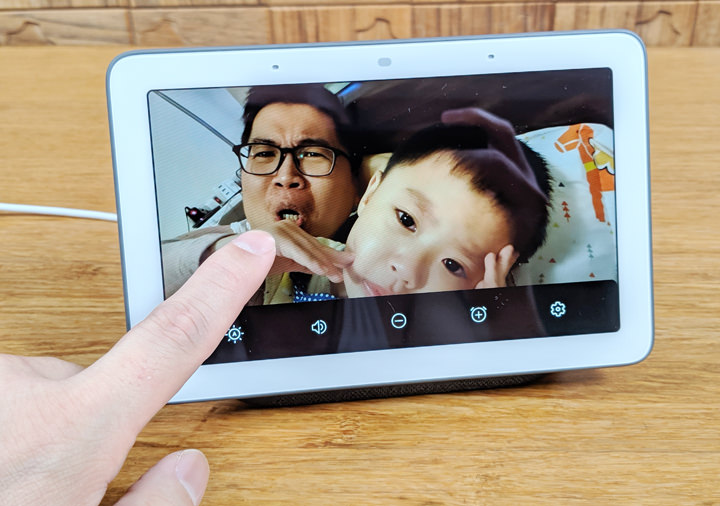
圖:在任何畫面由下往上滑,可開啟控制面板,調整螢幕亮度、音量、切換勿擾功能、設定鬧鐘以及系統設定功能。

圖:Google Home Hub 最主要的功能之一,當然就是拿來播音樂,我們可以直接透過語音指示說出我們想要播放的曲目或是歌手,來自動化進行播歌,像是阿祥喜歡 Alan Walker ,就可直接說出「Play Alan Walker music」的指令。
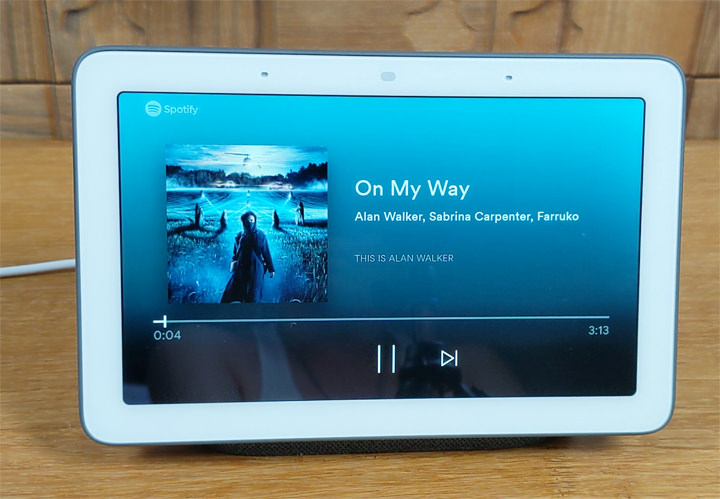
圖:Google Home Hub 就會自動為我們切換至 Spotify 來播放 Alan Walker 的作品了。

圖:雖說 Google Home Hub 聽不懂中文,但我們依舊可以用中文歌手的英文名字來點歌,像是蕭亞軒就是 Elva Hsiao,林俊杰就是 JJ Lin,蔡依林就是 Jolin Tsai,周杰倫就是 Jay Chou,應該難不倒你吧?

圖:若是要切換至 Youtube ,也可直接說出「go to Youtube」來切換。
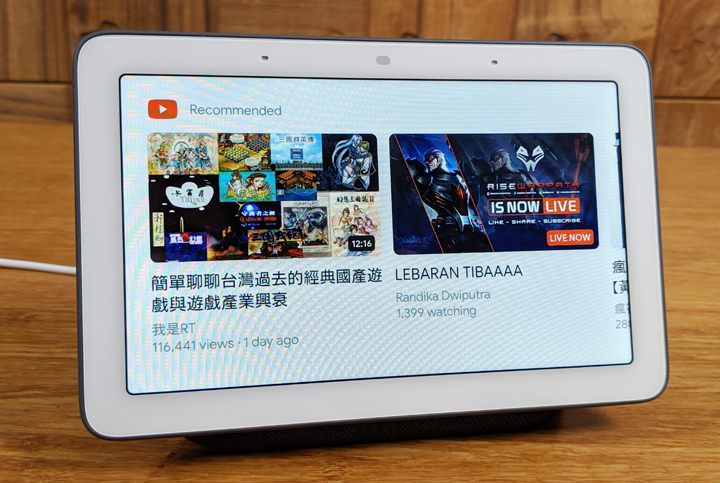
圖:這時就會跳到 Youtube 的影片推薦清單,利用螢幕觸控左右滑動點選就能播放影片囉!
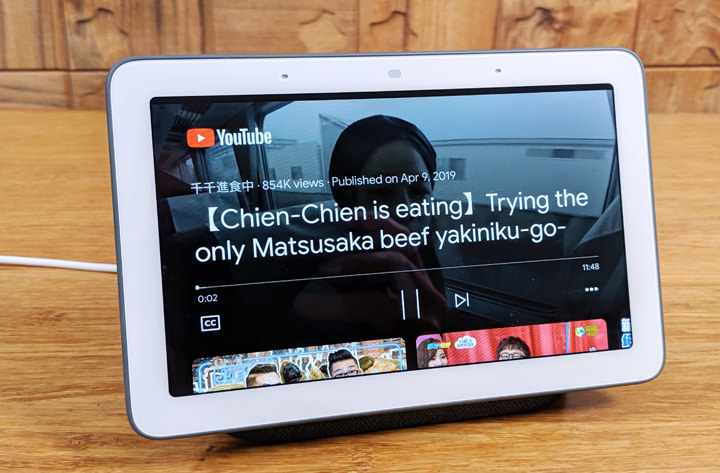
圖:影片播放時也能選擇暫停或是切換下一部影片,當然,你也可以使用語音指令「Pause」、「Next」來取代。

圖:Google Home Hub 雖然螢幕不大,但其實畫面呈現效果還不錯。
另外因為 Google Home Hub 有內建螢幕,因此我們也可以透過 Youtube 來播放影片,而且除了透過觸控螢幕操作,Google Home Hub 也能像 Chromecast 一樣,透過手機或電腦來進行無線投放播放。
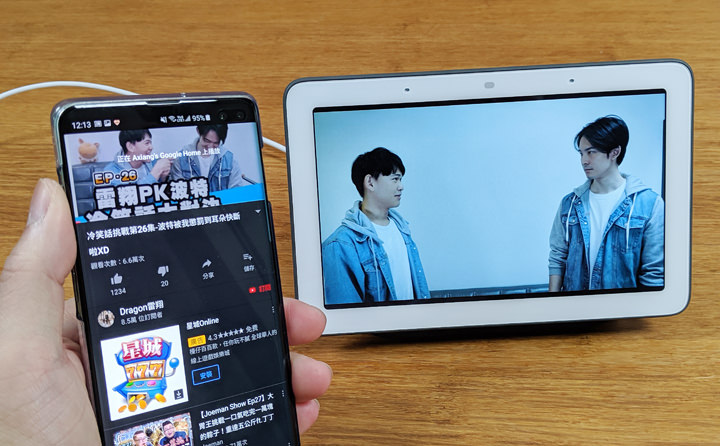
圖:除了透過 Google Home Hub 操作來播影片,我們也能使用類似 Chromecast 的方式,以手機或電腦進行無線投影,來將想看的影片投射至 Google Home Hub 的螢幕上來播放。

圖:當然,平常需要查詢天氣時,也能直接用說…
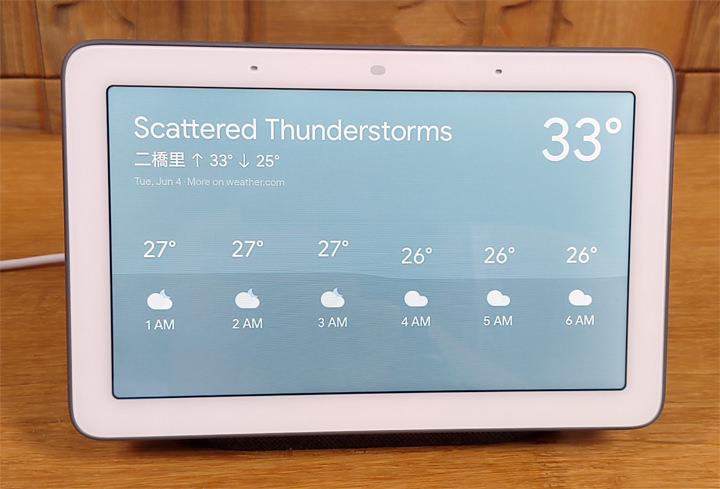
圖:天氣狀況馬上就一目了然,還會有對應的音效呢!十分生動!
另外 Google Home Hub 也內建有 Tunein 廣播應用,國內外的廣播電台都能進行點播,也能播放 Podcast 節目,這些都需要動動口,就能輕鬆完成。

圖:Google Home Hub 也支援 Google 地圖,我們可以直接查詢特定地點的位置,例如「Where is Taipei 101」。
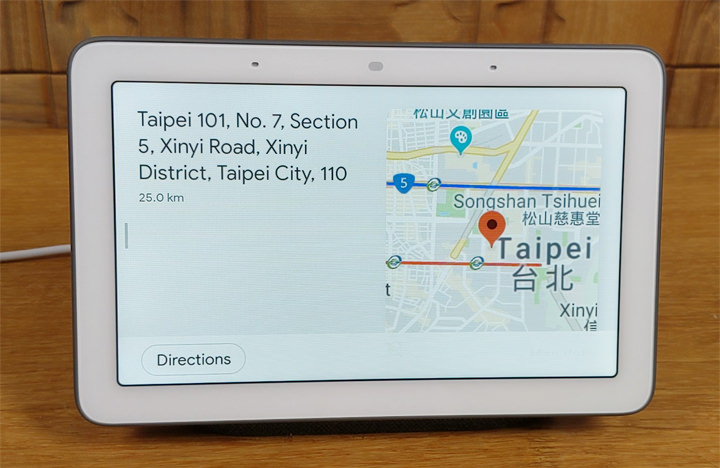
畫面上就會秀出地點查詢的結果、地址、距離與地圖概要,也會有「Directions」的按鈕,讓我們進一步規劃行車路線。
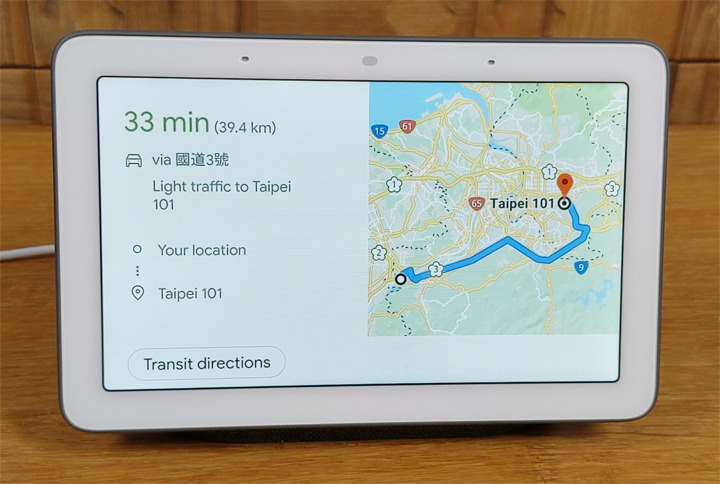
圖:預設為開車的路線,另外下方也會有切換不同交通工具的「Transit directions」的按鈕。
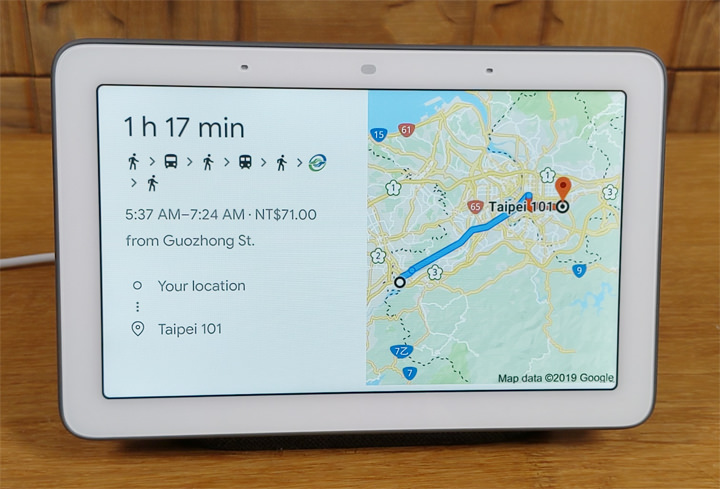
圖:切換至大眾運輸工具後,就能看到不同的規劃結果,甚至連車資都幫你算出來了呢!
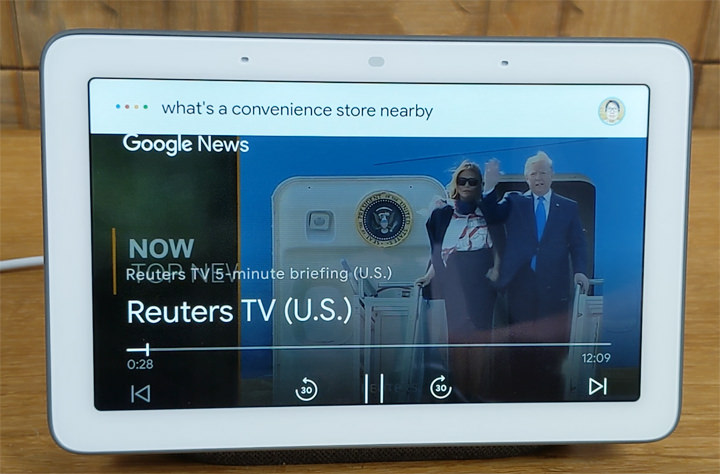
圖:Google Home Hub 也能透過 Google 地圖查詢附近的店家或景點資訊,像我要查附近的便利商店,就可以說「What’s a convenience store neearby」。
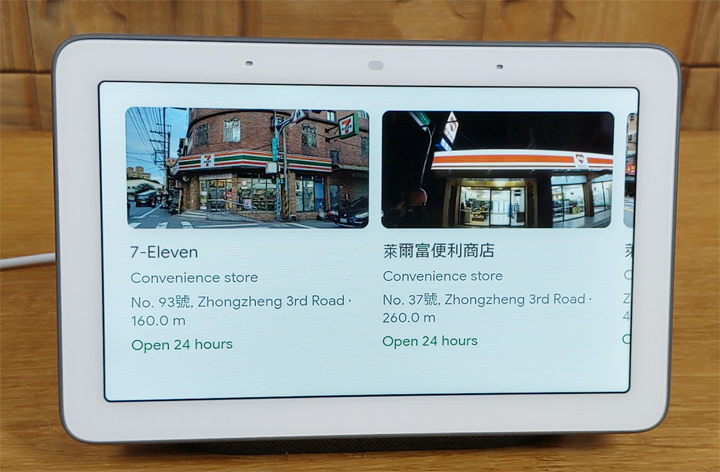
圖:如此一來就能秀出相關的景點訊了。
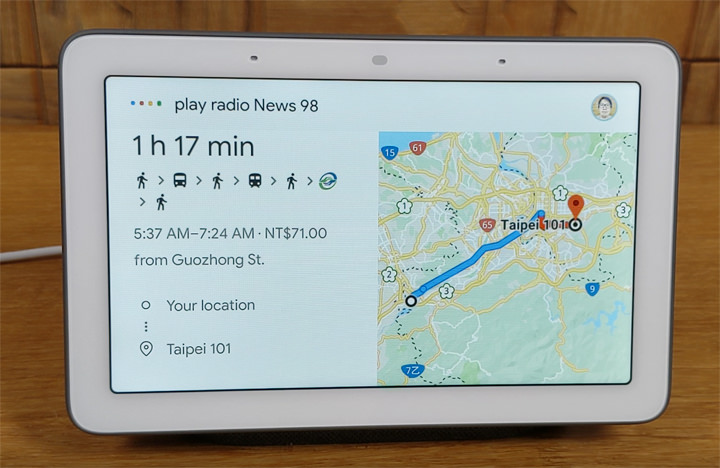
圖:除了用 Spotify 播音樂,Google Home Hub 也內建有 Tunein 這個數位廣播工具,可以切換至廣播電台,例如我想聽 News98 新聞台,就可以直接說「play radio News98」。

圖:接下來我們就能透過 Tunein 來聆聽指定的廣播頻道。
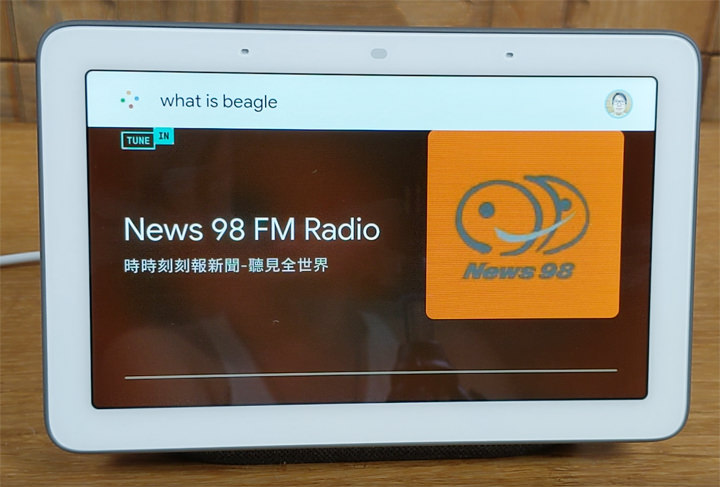
圖:Google Home Hub 也能透過語音助理來查詢你想知道的事情,像是我想進一步了解米格魯,就能直接問「What is beagle」。
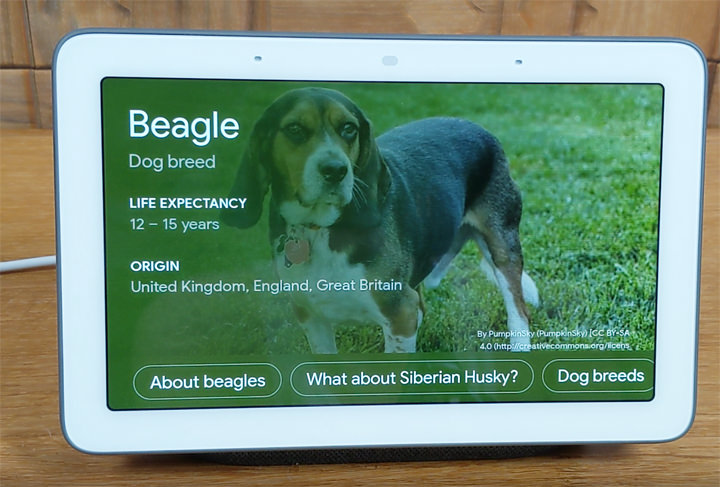
圖:Google Home Hub 就會引用維基百科的資料,用說的告訴我,下方也會有相關資訊的查詢按鈕。

圖:當然,要查詢特定人士的資料也沒問題…原來美國總統川普身高有 190 公分啊…也太高…
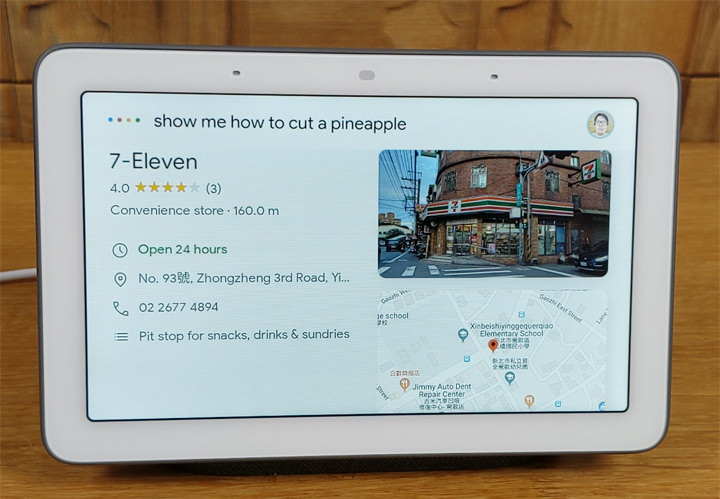
圖:另外你也可以直接問你想知道問題的解決方案,像是不知道該如何切鳳梨,就直接問「show me how to cut a pineapple」。

圖:Google Home Hub 馬上就會為你找到相關的教學影片,超貼心!

圖:Google Home Hub 也能用來快速找到你 Google 相簿中的照片,除了直接秀照片,也能設定指定的不同的條件,例如我想看狗狗的照片,就可以說「show my photo about dogs」。
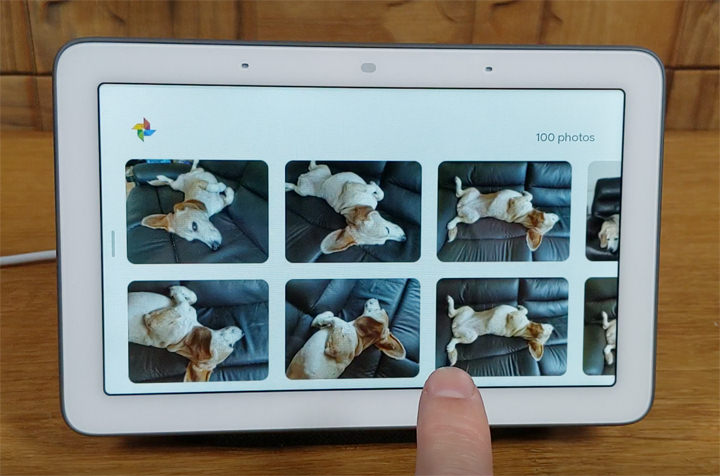
圖:如此一來就會自動幫我們選出最近 100張相關的照片。

圖:或是你想查特定地點拍的照片,像我想回味一下前年去英國倫敦的照片,就可以說「show my photo in london」。
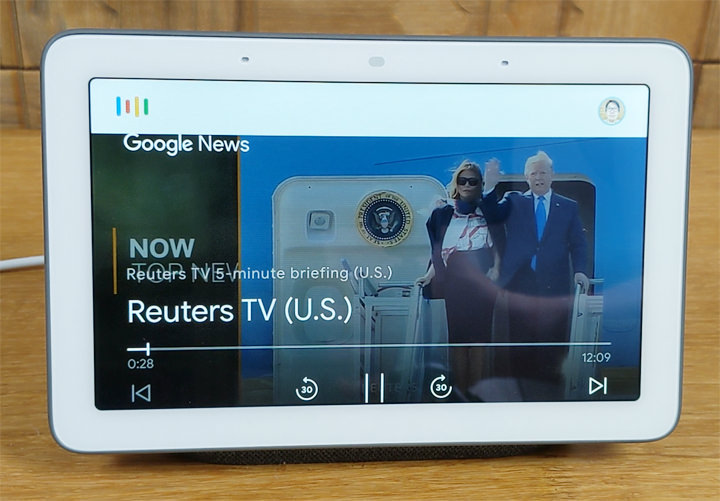
圖:另外 Google Home Hub 也有自動為我們播報新聞的功能,你可以說「give me some news today」,或是指定特定國家的新聞內容,像上圖就是從 Google News 中取得美國路透社的新聞影音。
小結:所以,Google Home Hub 到底值不值得買
相較於之前阿祥使用過的智慧音箱,Google Home Hub 最大的優點自然就是多了一片螢幕,對於使用者來說,螢幕兼具了資訊應用與操作方面的便利性,相較於純粹以「聽」、「說」來控制的智慧音箱,上手的難度會低一些;不過相對的,Google Home Hub 目前僅支援英文語音指令應該是最主要的「硬傷」,除了操作上對於使用者來說,你一定得要會說英文、會需要花一點時間熟悉各個功能的操作指令,對於想要存取中文音樂、影片資源來說,也增加了不少門檻。

圖:體積迷你,兼具數位相框與智慧音箱功能的 Google Home Hub,阿祥認為應用層面比一般同類產品更為多元,也更值得入手。
不過整體來說,Google Home Hub 承襲 Google 家族一貫簡潔且易於使用的功能介面,且功能性也相當完整,而且本身體積十分小巧,放在書桌、床頭或是辦公桌上都相當適合,而且一機同時兼具數位相框、時鐘、影音播放器與揚聲器…等功能,足以滿足日常大部份的需求。但相對的,大家也不要想像 Google Home Hub 真的能如同一台 Android 平板一樣強大,基本上它還是一台基於 Google 語音智慧助理的裝置,應用範圍還是有所限制。
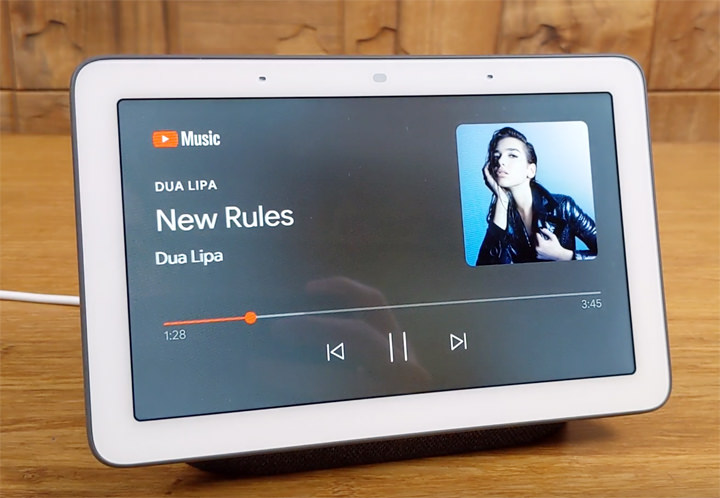
圖:在娛樂方面,Google Home Hub 兼具音樂、影音播放器,也能隨時聽線上廣播。
但對於阿祥這樣喜歡科技新品的使用者來說,Google Home Hub 的功能還是蠻吸引我的,光是可以直接透過語音操控來播放音樂、影片就相當好用了,工作時也不需要再佔用電腦或手機上的資源,而且操作非常直覺。再者,相信未來 Google Home Hub 應該還是有蠻高的機會來支援中文語音,屆時應該能創造更為便利的使用體驗!
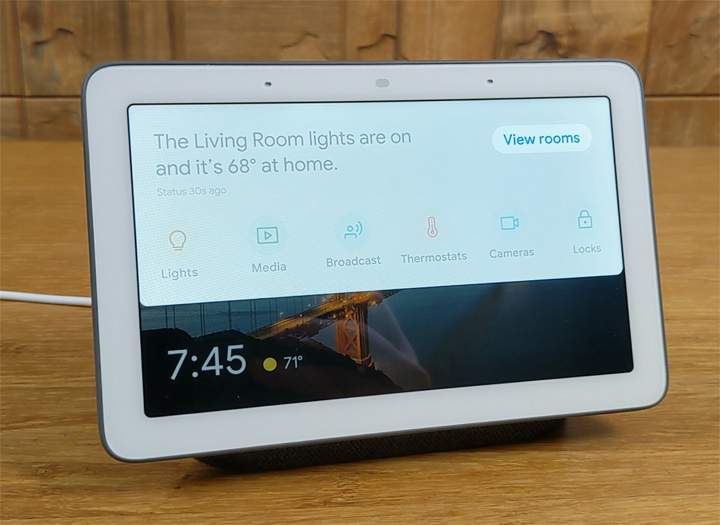
圖:Google Home Hub 本身也具備相當完整的智慧連網控制功能,若是家中有支援的智慧家庭設備,也能透過這個裝置來完整控制。
Google Home Hub 入手價格與選擇購買平台心得分享
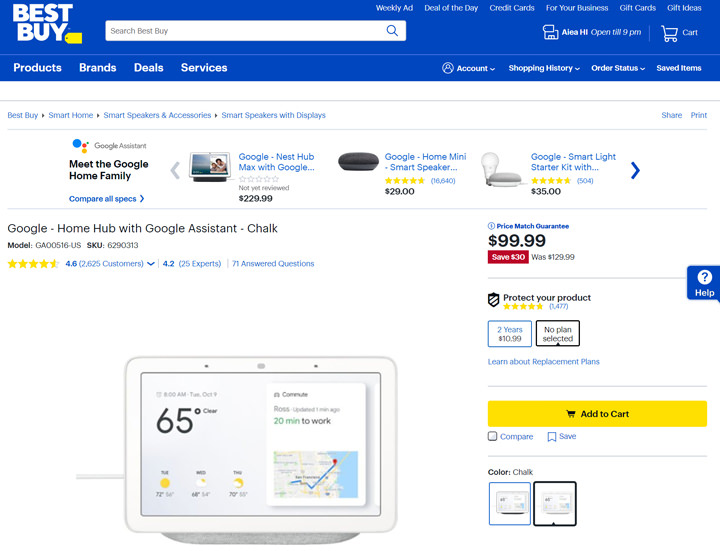
圖:Google Home Hub 在 BEST BUY 網站上也打出美金 99.99 元的優惠價格,只不過要直接跨海購買啊…其實真的有點麻煩!
Google Home Hub 剛推出時,定價為 150元美金(折合新台幣約 4719 元),不過因為推出已經半年多,Google 官方也打出美金 99元(折合新台幣約 3145 元)的優惠價,所以其實在國外許多購物網站已經可以看到還不錯的折扣,相較於一些代購網站仍打出 6000元新台幣的價格,實在是落差很大啊!不過考量到購買流程的便利性,阿祥還是比較習慣在有中文介面與客服的網站購買。
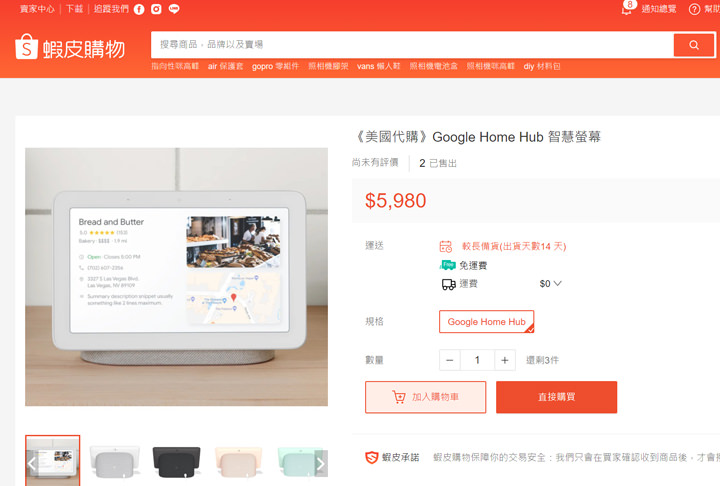
圖:在蝦皮找代購…這價格實在是…太「盤」了吧?
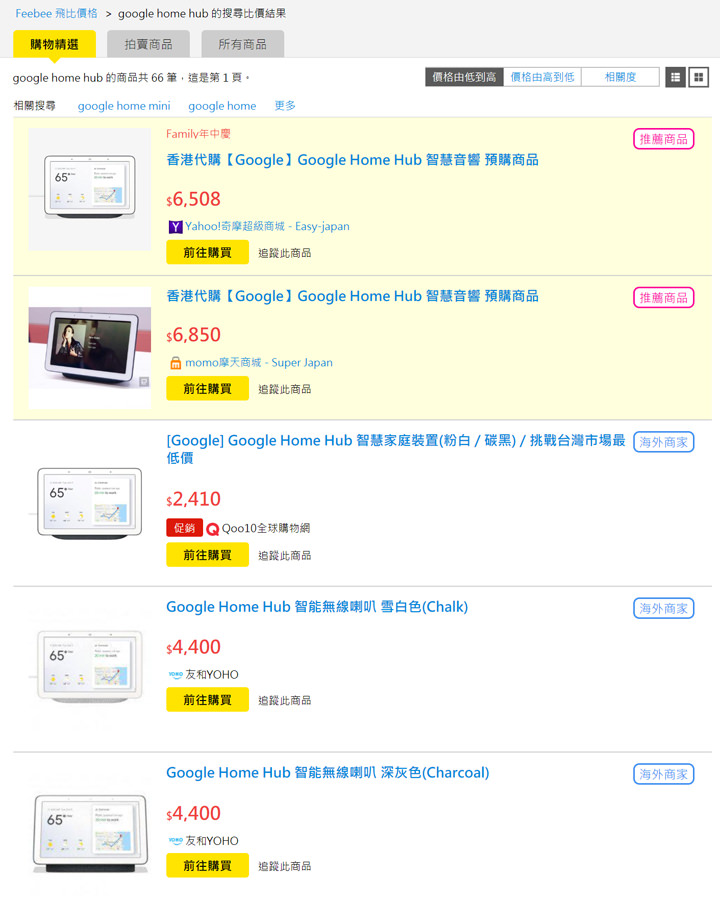
圖:透過比價網也可以看到網路上 Google Home Hub 的價差相當大…疑?我有沒有看到?竟然有一個平台只賣新台幣 2410 元?
也因此後來選擇了價格「超殺」的 Qoo10 購物網,除了訂價 + 運費的總金額是目前所有網站最便宜,Qoo10 甚至也提供了 3C 與 家電產品專屬的優惠券,以 Google Home Hub 原本在站上的訂價新台幣 2484 元 + 順豐速遞 351 元運費還可再額外折扣 305 元,比起同樣是國際直送的其他網站要便宜 500元以上,這也難怪在網站上產品頁上擁有相當多的推薦數與正面評價,也讓人更放心下單購買了!
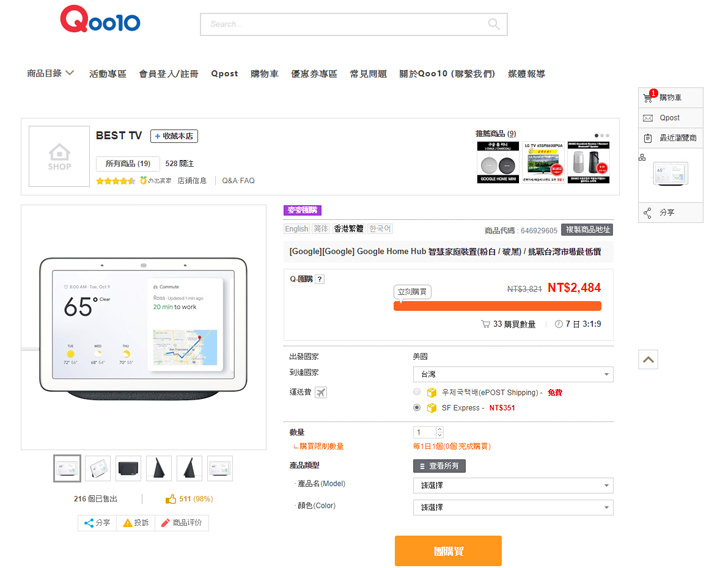
圖:Qoo10 購物網 Google Home Hub 打出 2484 元,加上順豐速遞的運費 351 元,不到新台幣 2900元 就能直接跨海將 Google Home Hub 買回來,而且全站中文介面,操作又簡單,這樣還不下手?
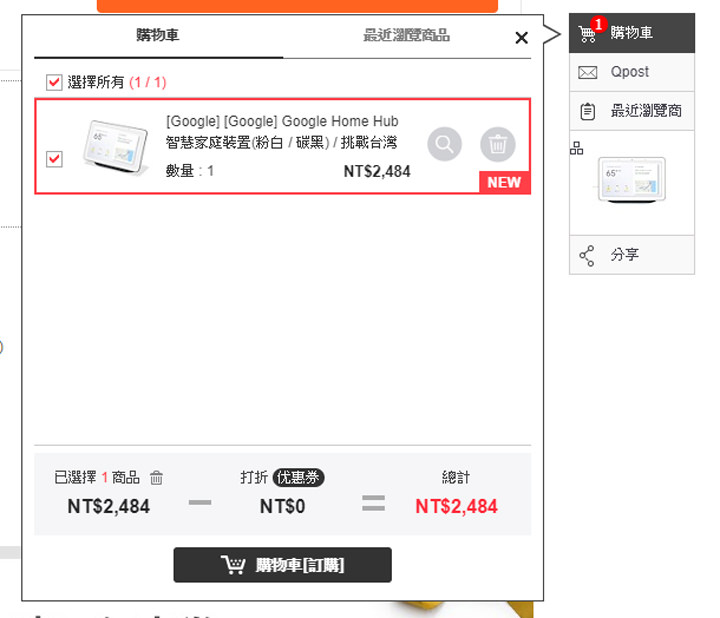
圖:立馬加入購物車…但結帳前,別忘了還有優惠券啊!
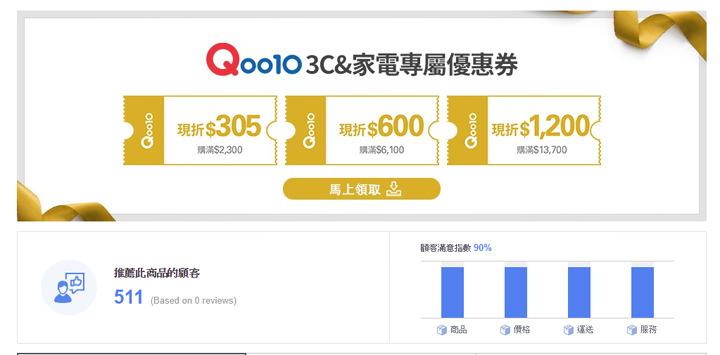
圖:Qoo10 提供全站不同商品的專屬優惠券,只要買額就能現折,像是 Google Home Hub 就能用現折 305元的優惠券啊!
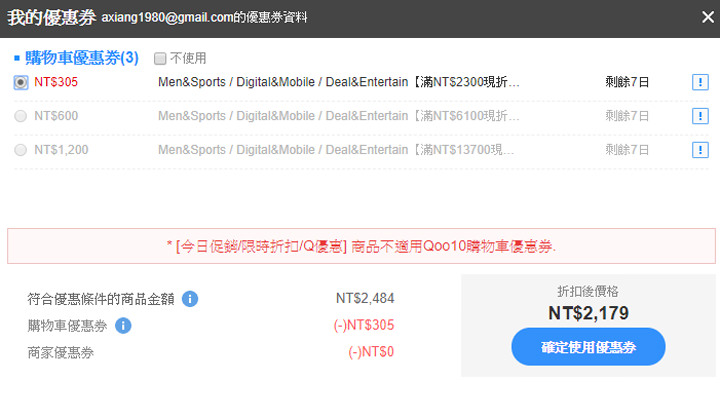
圖:扣除掉優惠券的折扣,價格只要 2179 元新台幣啊!

圖:最後下單加上運費,新台幣 2435 元就搞定了!也太划算了吧?
Qoo10 主要提供韓國、中國、日本、歐美產品直送到府的服務,在去年 10月也正式成立台灣站來服務消費者,相較於直接透過國外網站購買,Qoo10 提供了全中文的產品頁面資訊,並直接以新台幣來標示產品價格,對於台灣消費者來說相當友善,而網站在工作日的上班時間,也提供了在線諮詢的服務,而且整個購物流程都非常順暢,不會有讓人覺得卡卡或是有所疑慮的地方。

圖:在 Qoo10 上也有完整的評價功能,看到上面一大堆的正面評價,買起來真的很放心!
而且在站上除了 3C 家電產品,也有居家、女裝、美妝與母嬰…等產品類別,價格也都相當有競爭力啊!剛才不小心又逛了一下,發現有好多東西都讓人好想入手,甚至是不少中國淘寶、天貓上的產品也都有不錯的價格,相較於自己搞定集運所要花的費用還要更便宜,未來也可以考慮直接從 Qoo10 直接買了!
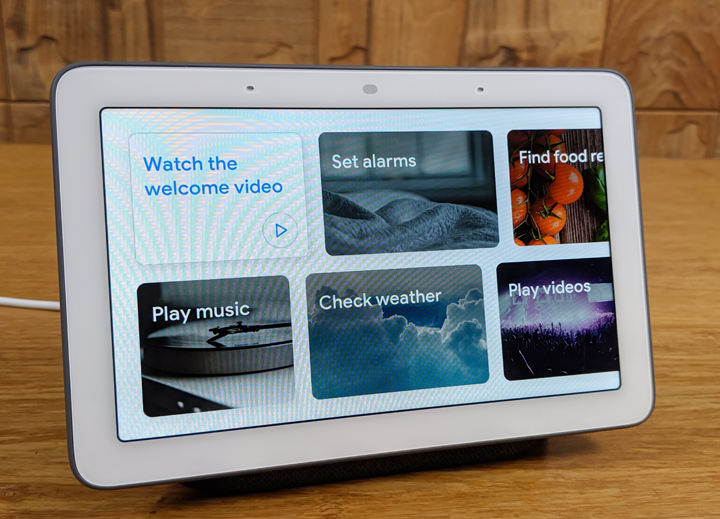
你可能對這個有興趣…
- 辦公軟體全場 5 折起!Office、作業系統全年最低價!
- 不出門也能買菜!新會員還有首購禮!
- 無綁約、無受限的電信選擇-無框行動,申辦就有機會獲得 7-11 $600 禮券
- 高速穩定、自由翻牆:Ivacy VPN 獨家超高折扣只有這裡
相關連結:
*揭露:本文由 Qoo10 邀請撰寫實際體驗心得
歷史上的這一天,我還寫了…
- Logitech 羅技 618 購物節來了!商務與電競裝備雙主打! - 2025
- 【COMPUTEX 2024】金士頓「衝破極限」賽車主題展間首度曝光 DDR5 限量賽車記憶體、DDR5 CAMM2 及 AI 應用 - 2024
- 可摺疊螢幕手機市場白熱化?三星 Galaxy Z 系列後勢可期?未來面臨五大挑戰帶來變數! - 2023
- 截圖免裝程式?Windows 內建 5 招必學截圖技巧! - 2022
- Google 發表 Pixel Buds A-Series 真無線耳機,美國與加拿大已開放預購,台灣也將上市! - 2021
- 自己的存款自己給利!遠傳電信「friday 57」串接遠銀 Bankee 社群銀行,推出電信專案可享 15% 月租回饋,再享活存超高 2.6% 利率! - 2020
- Galaxy Note20+ 其實是 Note20 Ultra?相機將配置 50 倍變焦、雷射自動對焦與新超廣角感光元件? - 2020
- [雜談] 距離而不惑年愈來愈近了…今年老婆送的不是生日卡…而是… - 2018
- [Mobile] Galaxy Note9 將在8月9日發表?相機功能將會是全新升級的重點! - 2018
- [Unbox] Harman / Kardon Onyx mini 無線藍牙喇叭簡單開箱分享! - 2017

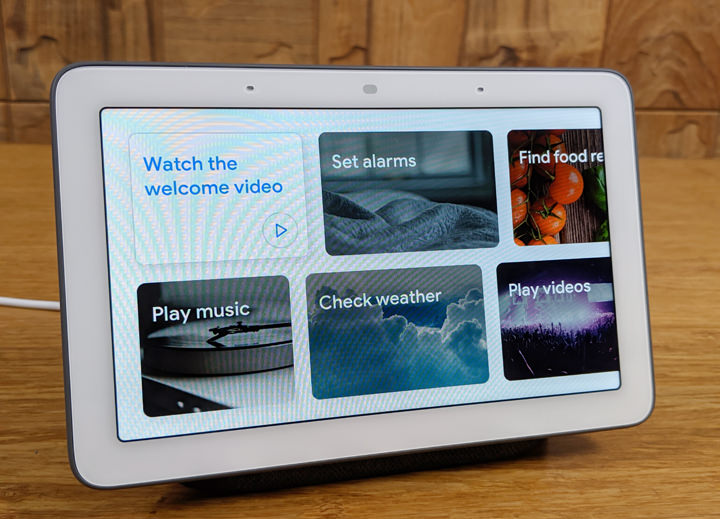











![[Mobile] 「展開」未來?三星新預告影片暗示可折疊螢幕機 Galaxy F 將與 Galaxy S10 同步推出! - 阿祥的網路筆記本 [Mobile] 「展開」未來?三星新預告影片暗示可折疊螢幕機 Galaxy F 將與 Galaxy S10 同步推出! - 阿祥的網路筆記本](https://axiang.cc/wp-content/uploads/thumb_20200809181831_43.jpg)

無留言